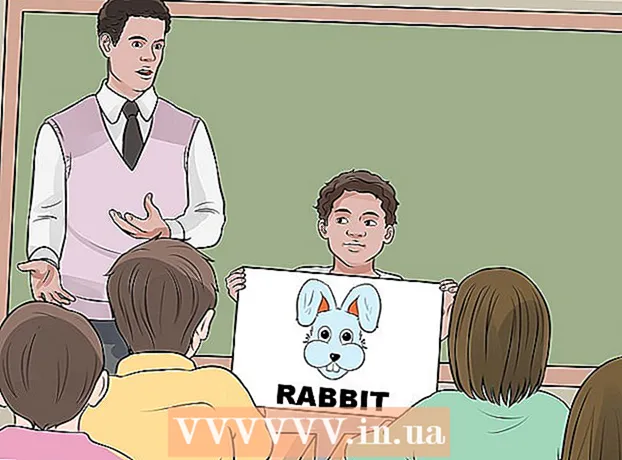लेखक:
Ellen Moore
निर्मितीची तारीख:
17 जानेवारी 2021
अद्यतन तारीख:
2 जुलै 2024

सामग्री
तर तुमचा ब्राउझर सतत QVO6.com उघडत आहे? आपण सर्वकाही प्रयत्न केला आहे का? तो तरीही उघडतो का? त्रास ... नाही, गंभीरपणे, QVO6.com ची विस्थापना करणे हे एक साहसी काम आहे, खासकरून जर तुम्ही ते पूर्णपणे विस्थापित केले नाही. हा लेख तुम्हाला QVO6.com कसे काढायचे ते शिकवेल
पावले
 1 अनावश्यक फायलींमधून संगणक स्वच्छ करण्यासाठी प्रोग्राम डाउनलोड करा. विचित्रपणे पुरेसे आहे, आपण स्वतः हटविणे सुरू करण्यापूर्वी, आपण ज्या सर्व गोष्टी हटवत आहात त्या तयार करणे आवश्यक आहे. खालील प्रोग्राम डाउनलोड करा, नंतर ब्राउझर बंद करा. QVO6.com काढण्यासाठी, आपल्याला फक्त काही सोप्या आणि विनामूल्य प्रोग्रामची आवश्यकता आहे.
1 अनावश्यक फायलींमधून संगणक स्वच्छ करण्यासाठी प्रोग्राम डाउनलोड करा. विचित्रपणे पुरेसे आहे, आपण स्वतः हटविणे सुरू करण्यापूर्वी, आपण ज्या सर्व गोष्टी हटवत आहात त्या तयार करणे आवश्यक आहे. खालील प्रोग्राम डाउनलोड करा, नंतर ब्राउझर बंद करा. QVO6.com काढण्यासाठी, आपल्याला फक्त काही सोप्या आणि विनामूल्य प्रोग्रामची आवश्यकता आहे. - Rkill - सध्या चालू असलेले सर्व मालवेअर जबरदस्तीने बंद करा. हे फायली हटवत नाही, ते फक्त अशा प्रोग्रामला स्वतःला पुन्हा सुरू करण्यापासून आणि स्थापित करण्यापासून प्रतिबंधित करते. IExplorer.exe फाइल डाउनलोड करा.
- AdwCleaner - संपूर्ण शोधाद्वारे दुर्भावनापूर्ण फाइल्स शोधते आणि काढून टाकते. तथापि, हे ते जास्त करू शकते आणि आपल्या ब्राउझर सेटिंग्जला दडपून टाकू शकते. तथापि, जर आपण क्रोम वापरत असाल आणि आपल्या Google खात्यात लॉग इन केले असेल तर ही समस्या नाही.
- शॉर्टकट क्लीनर - प्रोग्राममधून शिल्लक असलेल्या दुर्भावनापूर्ण सॉफ्टवेअरचे शॉर्टकट आणि लिंक काढून टाकते. QVO6.com च्या बाबतीत, हे विशेषतः महत्वाचे आहे कारण ते त्याचे दुवे ब्राउझर आणि प्रारंभ मेनूमध्ये समाविष्ट करते.
 2 सर्व उघड्या खिडक्या बंद करा. प्रोग्राम स्थापित केल्यानंतर, आपला ब्राउझर बंद करा. हा लेख पूर्व-मुद्रित केला जाऊ शकतो.
2 सर्व उघड्या खिडक्या बंद करा. प्रोग्राम स्थापित केल्यानंतर, आपला ब्राउझर बंद करा. हा लेख पूर्व-मुद्रित केला जाऊ शकतो.  3 Rkill सुरू करा. IExplorer.ini लाँच केल्यानंतर, हा प्रोग्राम आपल्या संगणकावरील सर्व दुर्भावनापूर्ण प्रक्रिया बंद करेल. असे कार्यक्रम शोधण्यासाठी काही मिनिटे लागू शकतात.
3 Rkill सुरू करा. IExplorer.ini लाँच केल्यानंतर, हा प्रोग्राम आपल्या संगणकावरील सर्व दुर्भावनापूर्ण प्रक्रिया बंद करेल. असे कार्यक्रम शोधण्यासाठी काही मिनिटे लागू शकतात. - Rkill ने त्याचे काम पूर्ण केल्यानंतर रीबूट करू नका, अन्यथा सर्व कमी केलेले कार्यक्रम पुन्हा सुरू होतील.
 4 Adwcleaner सुरू करा. आपल्याला हा प्रोग्राम स्थापित करण्याची देखील आवश्यकता नाही, फक्त ते लाँच करा, स्कॅन बटणावर क्लिक करा आणि स्कॅन पूर्ण होईपर्यंत प्रतीक्षा करा - ज्यास काही मिनिटे लागू शकतात. स्कॅन परिणाम परिणाम टॅबमध्ये प्रदर्शित केले जातील.
4 Adwcleaner सुरू करा. आपल्याला हा प्रोग्राम स्थापित करण्याची देखील आवश्यकता नाही, फक्त ते लाँच करा, स्कॅन बटणावर क्लिक करा आणि स्कॅन पूर्ण होईपर्यंत प्रतीक्षा करा - ज्यास काही मिनिटे लागू शकतात. स्कॅन परिणाम परिणाम टॅबमध्ये प्रदर्शित केले जातील. - स्कॅन पूर्ण झाल्यावर, क्लियर बटणावर क्लिक करा. निवडलेले परिणाम सिस्टममधून हटवले जातील. तुम्हाला तुमचा संगणक रीस्टार्ट करण्यास सांगितले जाईल, रीस्टार्ट केल्यानंतर तुम्हाला डिलीट केलेल्या प्रोग्राम्सची सूची आणि इतर गोष्टी दिसतील.
 5 शॉर्टकट क्लीनर चालवा. जेव्हा संगणक रीस्टार्ट होतो, तेव्हा हा प्रोग्राम चालवा, जो तुमची प्रणाली तपासेल आणि अनावश्यक शॉर्टकट आपोआप मिटवेल.
5 शॉर्टकट क्लीनर चालवा. जेव्हा संगणक रीस्टार्ट होतो, तेव्हा हा प्रोग्राम चालवा, जो तुमची प्रणाली तपासेल आणि अनावश्यक शॉर्टकट आपोआप मिटवेल. - तथापि, आपण नेहमी सर्वकाही व्यक्तिचलितपणे हटवू शकता.हे करण्यासाठी, शॉर्टकटवर उजवे-क्लिक करा, गुणधर्म निवडा, नंतर शॉर्टकट टॅबवर जा, नंतर लक्ष्य फील्ड पहा. प्रोग्राम पथानंतर सर्वकाही काढा.
 6 आपल्या ब्राउझर सेटिंग्ज पुनर्संचयित करा. QVO6.com ने बहुधा तुमचे मुख्यपृष्ठ आणि डीफॉल्ट शोध इंजिन सेटिंग्ज हटवली आहेत. सर्वकाही जसे होते तसे परत करण्यासाठी, आपल्याला आवश्यक आहे:
6 आपल्या ब्राउझर सेटिंग्ज पुनर्संचयित करा. QVO6.com ने बहुधा तुमचे मुख्यपृष्ठ आणि डीफॉल्ट शोध इंजिन सेटिंग्ज हटवली आहेत. सर्वकाही जसे होते तसे परत करण्यासाठी, आपल्याला आवश्यक आहे: - Google Chrome - वरच्या उजव्या कोपर्यात मेनू बटणावर क्लिक करा, सेटिंग्ज निवडा. ऑन स्टार्टअप विभागात, पृष्ठे सेट करा वर क्लिक करा, तुम्हाला मुख्यपृष्ठ म्हणून वापरू इच्छित असलेल्या साइट जोडा. नंतर शोध विभागातील शोध इंजिन व्यवस्थापित करा बटणावर क्लिक करा, एक शोध इंजिन निवडा आणि मेक डीफॉल्ट बटणावर क्लिक करून ते डीफॉल्ट म्हणून सेट करा.
- मोझिला फायरफॉक्स - फायरफॉक्स> पर्याय> सामान्य टॅबवर क्लिक करा. तेथे, मुख्यपृष्ठ फील्डमध्ये, आपण आपले प्रारंभ पृष्ठ म्हणून वापरू इच्छित असलेल्या पृष्ठाची URL प्रविष्ट करा. नंतर ऑप्शन्स मेनू बंद करा, सर्च फील्डच्या पुढील छोट्या बाणावर क्लिक करा. "शोध इंजीम्स व्यवस्थापित करा" निवडा. आपण वापरू इच्छित असलेले शोध इंजिन डीफॉल्टनुसार सूचीच्या शीर्षस्थानी हलवा.
- इंटरनेट एक्सप्लोरर - टूल्स> इंटरनेट पर्याय> प्रगत टॅब वर जा. डीफॉल्ट ब्राउझर सेटिंग्ज पुनर्संचयित करण्यासाठी रीसेट बटणावर क्लिक करा. काळजी करू नका, तुमचे बुकमार्क खराब होणार नाहीत.